この記事には広告を含む場合があります。
記事内で紹介する商品を購入することで、当サイトに売り上げの一部が還元されることがあります。
5月5日はこどもの日!
こどもの日の記念に手形足形を残しませんか?
このページでは、3種類のテンプレートを無料で配布しております。
ぜひダウンロードして使ってくださいね♪
こどもの日に使える無料ポスターとカレンダー公開中です!
こちらもぜひご覧ください!
こどもの日の記念に!手形足形をかわいく残す
こどもの日の記念に手形足形をかわいく残す加工アイデアをご紹介!
お子さまと一緒に作るのもよさそうです👍
加工例①シンプルに目玉をつけて鯉のぼりに見立てて
シンプルに目玉を付けたり、鱗は手書きでサラッと描いても◎
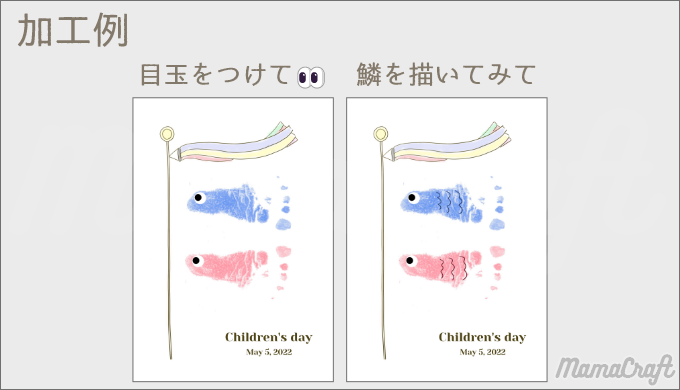
目玉は手書きでも丸シールでも!目玉シールでも👀
加工例②写真と一緒に残す
丸シールを半分にカットし鱗に見立てても◎

加工例③金太郎と熊のイラストを描き込む
金太郎と熊のイラストを描き込んでもかわいいですよ!
イラストの入れかたは↓をぜひご参考に✨

加工例④スタンプするだけ
もちろんシンプルにスタンプするだけでも十分記念になるかと思います💕

ぜひお好きな形で記念作品を作ってみてくださいね🎏
こどもの日の記念に使える手形足形の無料台紙ダウンロード
ダウンロードはこちらから!菖蒲の花バージョンを追加しました。
こいのぼり、つるし飾りバージョンなど多数ご用意しております✨
菖蒲の花の手形足形台紙
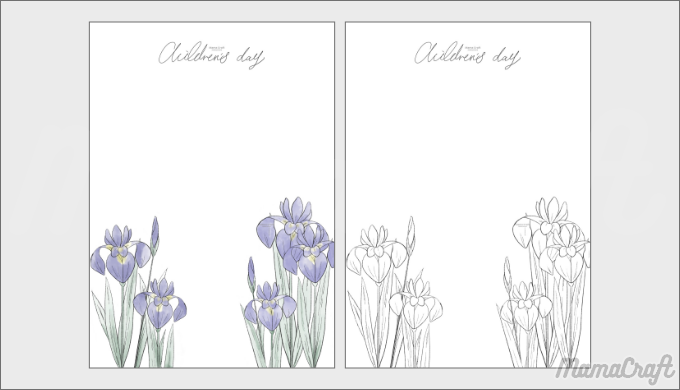
こどもの日は、もともと端午の節句として、男の子の健やかな成長を祝う日でした。端午の節句には、邪気を払う力があるとされる菖蒲を用いる風習があり、これがこどもの日と菖蒲の関係の始まりです。
こいのぼりの手形足形台紙
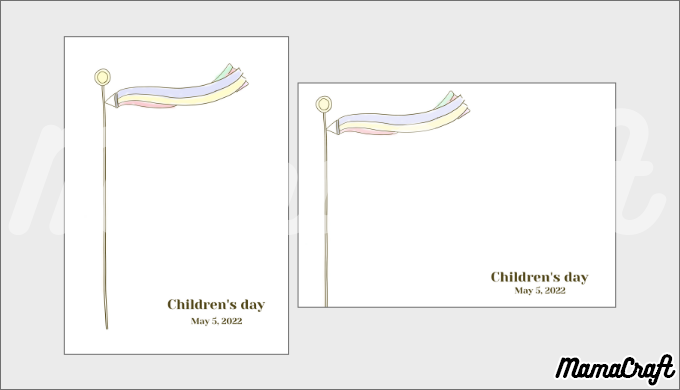
A4サイズ、縦横2パターンあります、PDFデータです。
※イメージの日付は2022年になっていますが、データは2024年に修正済みとなります。
シンプル!つるし飾りのこどもの日手形足形台紙
初節句の記念にぜひご活用ください♪
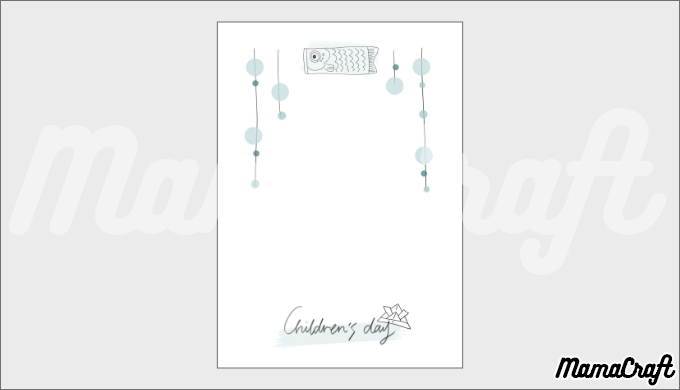
手形足形を記念に残すときにあったら便利なおすすめアイテム
手形スタンプ
手形スタンプはこちらがおすすめです!
柔らかい色合いが気に入っていて何色もリピートしています!
しっかりとした用紙
記念に残す際は、できればしっかりとした紙に印刷しておくのがおすすめです。
こちらの「最厚口」はしっかりした紙質なのにお値段も高くないのでおすすめ!
長期保管にはラミネート加工
また、余裕があればラミネート加工しておくことで長期的に保管しておくことが可能です。
お写真などを撮る際は反射してしまうので、写真撮影が終わってからのラミネート加工がおすすめです。
素材ダウンロードに関するよくある質問
スマートフォンで素材をダウンロードしたいのですが、保存ボタンが見当たりません。
スマートフォンでInstagramアプリから素材をダウンロードする際は、当ブログをブラウザーで開いてからダウンロードしていただく必要があります。

Instagramで当ブログのURLをタップ。
ブログが表示されたら、右上にある「・・・」を押します。
すると、下からポップアップ選択肢が表示されますので、
「ブラウザーで開く」を押してください。
これで、JPG画像のデータは長押しをすればダウンロード選択肢が出てきます。
PDFデータの場合は真ん中の矢印から保存先を選択することができます。
なおPDFデータは書類データとなりますのでアルバムには保存されません。
ダウンロードしたけど写真アプリに入りません。
素材がjpg画像の場合は、写真アプリにダウンロードされますが、PDFの場合はダウンロードしても写真アプリには入りません。ファイルアプリにダウンロードされます。
PDFのダウンロード方法を教えてください。
ダウンロードボタンを押して真ん中にある↑矢印の ボタンを押すだけです!

①ダウンロードしたい素材のダウンロードボタンを押します。
②真ん中にある↑矢印のボタンを押します。

③”ファイル”に保存を押します。
④保存場所を選びます。今回は「このiphone内」を選択しました。
⑤保存を押して完了です!
ダウンロードしたPDF素材はどうやって確認すればいいですか?
初期から入っている「ファイル」というアプリに入っています。そこからご確認ください。

①初期から入っている 「ファイル」アプリに ダウンロードされています。
②保存した先を選択します。 今回は「このiphone内」

③ファイルを選択
④↑矢印を押します。
⑤おうちのプリンターが Wi-FiやBluetooth対応していれば「プリント」を押してこのまま印刷ができます。
おうちにプリンターがない人へ
おうちにプリンターがない人はこちらをご覧ください!セブンイレブンのネットプリントへの簡単な登録方法についてご紹介しております。
ぜひ参考にネットプリントしてみてください
感想お待ちしております!
使ってみた感想をSNSや下のコメント欄に書いてくれたら泣いて喜びます!SNSではタグ付けをしてくださるとさらに嬉しいです!
よろしくお願いします♪
ブログランキング参加中
ブログランキング参加中です!下のバナーを押して応援してくれると泣いて喜びます!!
応援よろしくお願いします!










